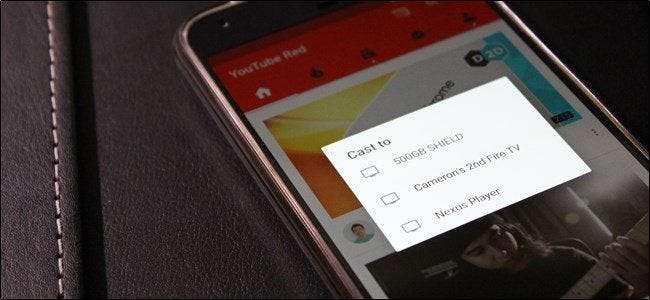
Älypuhelinten aikakaudella pidämme kaiken tallennettuina pieniin taskutietokoneisiin: kuvia, laskentataulukoita, asiakirjoja, videoita, musiikkia ja kaikkea siltä väliltä. Jos haluat kuitenkin jakaa tämän sisällön muiden ihmisten kanssa, miksi miksi tunkeutua pienen näytön ympärille, kun sinulla on niin mukava, iso televisio vain istumassa siellä?
LIITTYVÄT: Mac-, iPhone- tai iPad-näytön peilaus Apple TV: ssä
Nyt ajatus älypuhelimen liittämisestä televisioon on ei mitään uutta - kaukana siitä. Tämän seurauksena on olemassa kourallinen erilaisia tapoja liittää Android-puhelin televisioon, joista osa on helpompaa kuin toiset. Meillä on tässä jokaisen menetelmän perustiedot, niiden edut ja haitat. Tehdään tämä asia.
Langalliset vaihtoehdot: MHL ja Slimport
Mobile High-Definition Link (MHL) oli ensimmäinen todellinen standardi, joka otettiin käyttöön Android-laitteen liittämiseksi televisioon. Se käyttää puhelimesi sisäänrakennettua USB-porttia sekä erityistä kaapelia, joka muuntaa näytön lähdön toisessa päässä televisiosta luettavaan muotoon. Toisin sanoen: se on USB-HDMI-kaapeli.
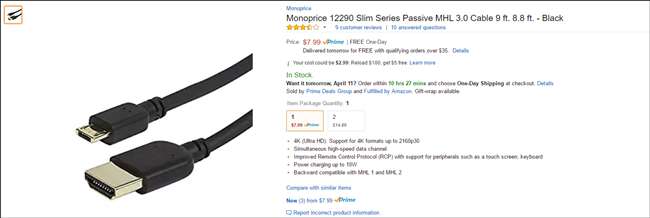
On olemassa kaksi erilaista erityyppisiä MHL-kaapeleita käytettävissä: aktiivinen ja passiivinen. Aktiivikaapelit ovat yleisin tyyppi. He työskentelevät olennaisesti minkä tahansa television kanssa, koska ne suorittavat varsinaisen muunnoksen, mutta tätä varten he tarvitsevat ylimääräisen virtalähteen (yleensä sisäänrakennetun täysikokoisen USB-liitännän muodossa). Passiiviset kaapelit eivät tee mitään muunnosta itse. Sen sijaan ne on suunniteltu käytettäväksi MHL-yhteensopivan television kanssa, mikä on yhä harvinaisempaa. Passiiviset kaapelit eivät vaadi erillistä virtaa.
Slimport , Vertailun vuoksi, toimii lähes samalla tavalla. Suuri ero Slimportin kanssa on, että HDMI: n lisäksi se voi myös lähettää signaalin DVI: lle, VGA: lle ja DisplayPortille. Sen lisäksi, että porttityyppi valitaan joustavammin, Slimport toimii melkein samalla tavalla kuin MHL.
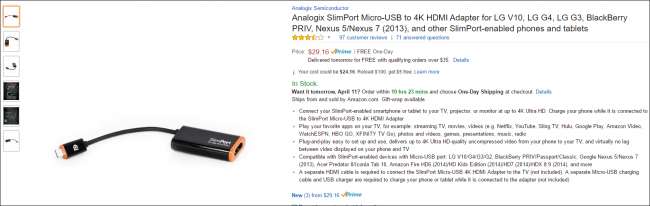
Kuten aktiivisissa MHL-kaapeleissa, Slimport vaatii "purkulaatikon", mikä on olennaisesti tapa saada yksikkö virtaa. Tämä tarjoaa myös vähän mehua isäntälaitteelle, mikä on mukava kosketus, koska näytön on pysyttävä päällä, kun puhelin on kytketty (käytetystä standardista riippumatta).
Suurin ongelma näiden langallisten vaihtoehtojen kanssa on tuki. Aikaisemmin vakiona useimmissa älypuhelimissa, sekä MHL: n että Slimportin on yhä vaikeampaa löytää molemmista televisioista ja älypuhelimet. Esimerkiksi kahdesta viimeisestä Google-puhelimesta (Nexus 6P / 5X ja Pixel / XL) puuttuu molemmat standardit, samoin kuin useista viimeisistä Samsung Galaxy -puhelimista. Sama pätee televisioihin, vaikka tämä on yksinkertaisempi este hyppyjen ansiosta - vaikka televisiossasi ei ole suoraa tukea tai MHL: ää tai Slimportia, voit silti käyttää aktiivista kaapelia yhteyden muodostamiseksi.
Ongelma on todella puhelimessasi. Jos etsit tapaa liittää älypuhelin suoraan televisioon, sinun on tehtävä vähän tutkimusta. Jotkut valmistajat, kuten LG ja HTC, sisältävät edelleen MHL: n ja / tai Slimportin puhelimissaan, mutta tässä vaiheessa siitä on tulossa melko osuma.
Tämän lisäksi sinun on varmistettava, että saat oikean kaapelin. Yksinkertaiseksi ratkaisuksi suunnitellusta on tullut enemmän sekava sotku, joka vaatii vähäistä tutkimusta varmistaakseen, että A) puhelimesi tukee suoraa yhteyttä televisioon ja B) saat oikean kaapelin.
Totuus on, että nämä langalliset standardit ovat epäonnistumassa hyvien langattomien vaihtoehtojen lisääntyneen saatavuuden vuoksi.
Langattomat vaihtoehdot: Miracast ja Google Cast
Olkaamme rehellisiä täällä: se on vuosi 2017, eikä kukaan tykkää käsitellä johtoja tai kaapeleita - varsinkin ohimeneviä yhteyksiä varten. Jos voit liittää älypuhelimesi televisioon edes nousematta sohvalta, miksi sinä ei haluta?
Hyvä uutinen on, että siellä on pari erityyppistä yhteyttä, jotka sallivat juuri tämän: Google Cast ja Miracast. Kuten MHL ja Slimport, nämä ovat kaksi keinoa samaan päähän.
Ensisijainen ero näiden langattomien tekniikoiden ja langallisten vastaavien välillä - johdot lukuun ottamatta - on, että sen sijaan, että peilaisit puhelimesi koko näytön televisiossa (mikä on kaikki mahdollista MHL: n ja Slimportin kanssa), voit valita ja valita, mikä näytetään. Voit esimerkiksi pelata Netflixiä tai YouTubea televisiossa ja silti käyttää älypuhelinta muihin tarkoituksiin - siitä tulee käytännössä todella kallis kaukosäädin.
Suurin haittapuoli on viive. Jos aiot yrittää pelata puhelimesi pelejä suurella näytöllä, puhelimessa tapahtuvan ja televisiossa näkemiesi välillä on varmasti jonkin verran viivettä. Tästä syystä emme suosittele langattomien yhteyksien käyttöä pelaamiseen. Mene sen sijaan langalliseksi.
Molemmista tekniikoista Miracast on vanhempi. Sen on kehittänyt Wi-Fi Alliance keinona kopioida HDMI yli Wi-Fi. Vaikka Miracast vaati alun perin televisiossa sisäänrakennettua Miracast-tukea, monet dongles ovat nyt saatavilla voit lisätä mihin tahansa televisioon. Miracast on myös standardi, jota käytetään esimerkiksi Amazonin Fire TV ja Fire TV Stick , jota suosittelemme, jos etsit Miracast-laitetta.
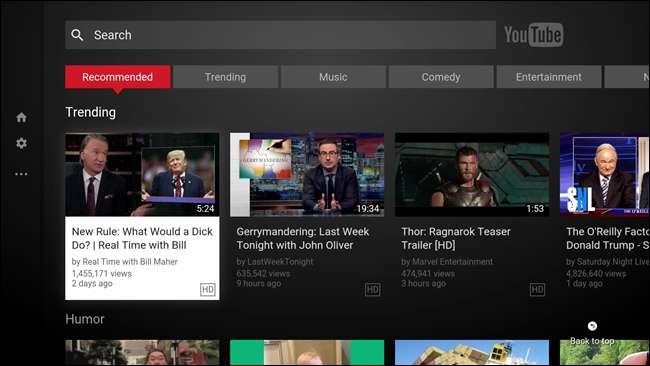
Miracastin suurin ongelma liittyy digitaalisiin oikeuksien hallintaan (DRM). Kaikkia Miracast-dongleja ei ole luotu tasa-arvoisiksi, joten et voi tai ei voi suoratoistaa esimerkiksi Netflixiä tai YouTubea kaikkiin televisioihin. Jälleen tutkimus on ystäväsi.
Google Cast , jota alun perin kutsuttiin juuri Chromecastiksi, on helpoin käyttää kaikkia tässä artikkelissa käsiteltyjä standardeja. Sitä tukevat olennaisesti kaikki Android-laitteet, sillä on kaikki tarvittavat ominaisuudet DRM-suojaavan sisällön suoratoistoon ja yleensä vain toimii.

Android-käyttäjien sovellustuki on myös parempi kuin Miracast - esimerkiksi Google Photos ja Slides -sovellukset ovat Google Cast -yhteensopivia. Tämän ansiosta on uskomattoman helppoa paitsi katsella Netflixiä, YouTubea, Hulua tai muita elokuvapalveluja, mutta myös jakaa kuvia, kotivideoita ja jopa esityksiä tarpeen mukaan.
Riippumatta siitä, mitä sovellusta tai langatonta standardia käytät suoratoistoon, varsinainen suoratoistoprosessi on erittäin helppoa: napauta vain Cast-painiketta tuetun sovelluksen yläkulmassa. Käytän YouTubea alla olevassa kuvakaappauksessa, mutta kuvake on aina sama.
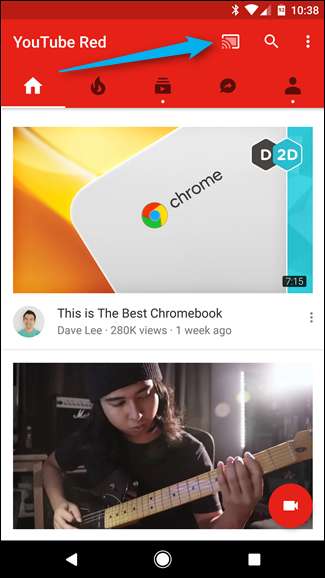
Valitse sieltä vain suoratoistolaitteesi.
Kuten näette, minulla on muutama laite, joka näkyy täällä, mukaan lukien Fire TV, joka käyttää Miracastia eikä Google Castia. Kuten mainitsin, löydät tukea Miracast-osumalle. Esimerkiksi valokuvat toimivat vain Google Castin kanssa. Koko näytön peilaus toimii aina Google Castin kanssa, mutta vain joskus Miracastin kanssa.
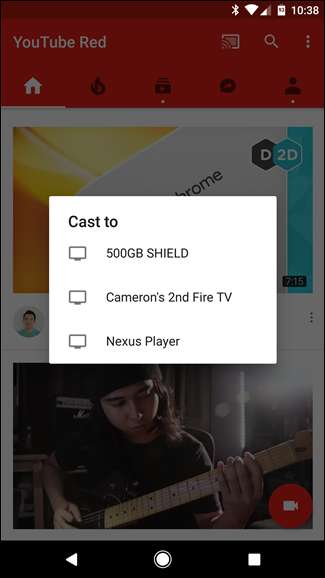
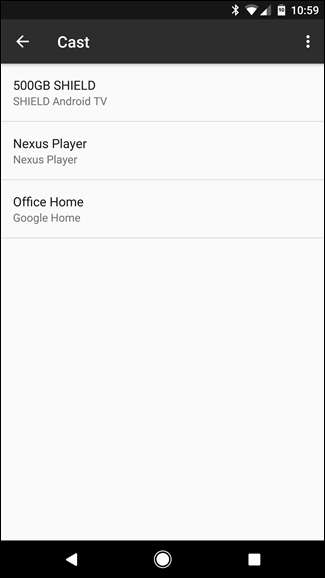
Kun on kyse asiasta, on vaikea olla suosittelematta Google Castia yksinkertaisin ja tehokkain tapa yhdistää Android-puhelimesi televisioon. Voit ostaa Chromecastin vain 35 dollaria , ja tule mukaan helpoin käyttää ja monipuolisin yhteysvaihtoehto käynnistykseen.







